
时间:2021-08-17 16:47:13 来源:www.win10xitong.com 作者:win10
最近总有很多用户在问一个问题,就是当电脑出现了win10抹掉所有数据的情况该怎么办?要是遇到这个问题的用户对电脑知识不是很了解的话,可能自己就不知道怎么解决了。如果你很着急,身边又暂时找不到人可以处理win10抹掉所有数据的问题,小编先给大伙说说简单的措施:1、鼠标点击开始菜单,选择进入【设置】,所示。2、进入电脑设置之后,鼠标点击【更新和安全】,并在窗口中,点击恢复→开始就搞定了。结合下面的图文,就可以彻底知道win10抹掉所有数据的具体操作门径。
小编推荐下载:win10 32位
方法很简单,就是恢复电脑出厂设置就可以清除。具体步骤如下:
1.用鼠标点击开始菜单,选择【设置】,如下图。

2.输入电脑设置后,用鼠标点击更新和安全,在窗口中点击恢复开始,如图:
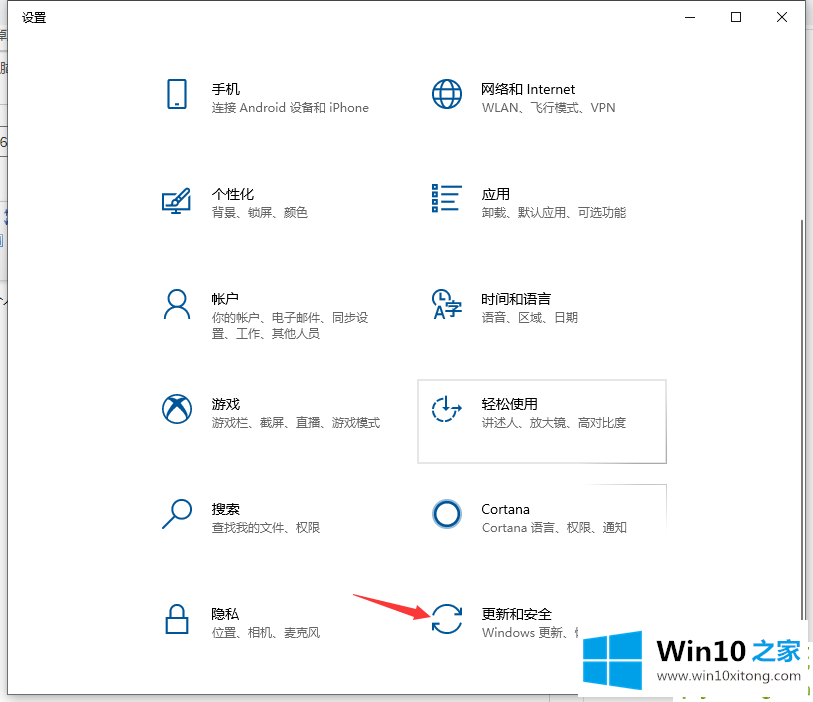
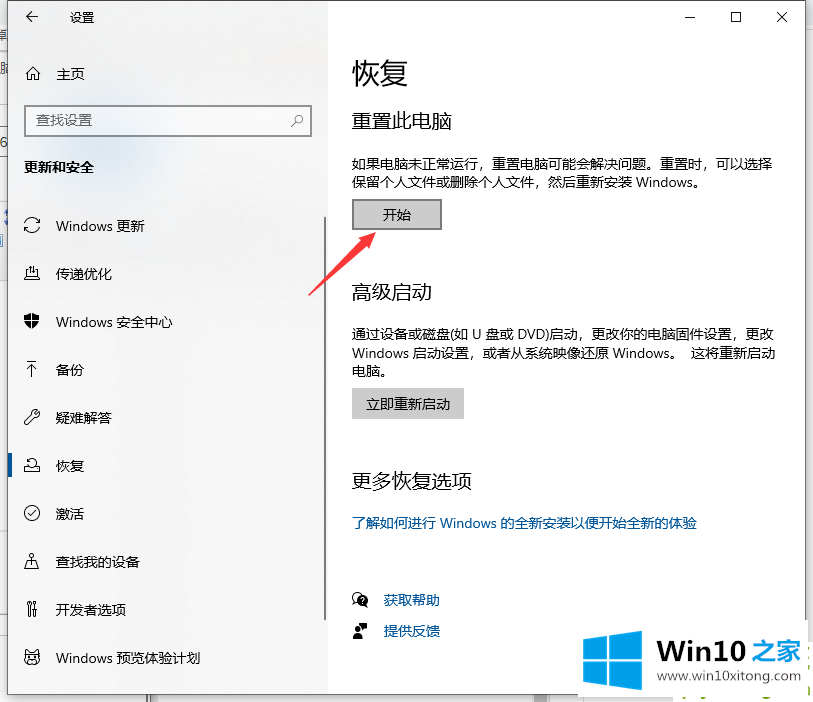
3.清除用户数据,在此选择“删除所有内容”,如图:

4.单击完成显示以下界面,单击初始化重置计算机。重置后,将重新启动。重启后会恢复到之前的出厂设置。

以上是win10擦除所有数据的方法,希望对大家有帮助。
有关win10抹掉所有数据的具体操作门径的内容在以上文章中就非常清楚的讲解了,如果你还没有解决好,那么多用上面的方法尝试几次,问题一定可以解决的。